Microsoft đã tái giới thiệu thanh widget bên cạnh trong Windows 11, nhưng đáng tiếc, nó thiếu đi khả năng tùy chỉnh sâu rộng và một số chức năng mà người dùng mong muốn. Rất nhiều người dùng, trong đó có tôi, từng rất yêu thích các tiện ích desktop cổ điển (desktop gadgets) trong Windows 7 và cảm thấy nhớ chúng trên Windows 10 và 11. Những tiện ích này trước đây đã mang lại quyền kiểm soát tốt hơn đối với những gì tôi muốn hiển thị trên màn hình desktop.
Nếu bạn muốn bổ sung các khối tùy biến như cập nhật thời tiết, theo dõi hệ thống, đồng hồ, và nhiều hơn nữa trực tiếp lên desktop của mình, có nhiều ứng dụng bên thứ ba có thể giúp bạn thực hiện điều đó. Hãy cùng 360congnghe.com khám phá năm ứng dụng tốt nhất để nâng tầm trải nghiệm cá nhân hóa desktop Windows 11 của bạn.
 Giao diện Windows 11 với menu Start cổ điển và các tiện ích widget kiểu Windows 7
Giao diện Windows 11 với menu Start cổ điển và các tiện ích widget kiểu Windows 7
1. Rainmeter: Công Cụ Tùy Biến Desktop Tối Ưu
Rainmeter là ứng dụng tùy biến desktop mạnh mẽ hàng đầu hiện nay. Đây là một trong những ứng dụng Windows yêu thích của nhiều người dùng, bao gồm cả tôi. Bạn có thể biến màn hình desktop nhàm chán của mình thành một không gian thanh lịch và hữu ích bằng cách tạo và áp dụng các “skin” hoạt động như các widget, cung cấp thông tin chi tiết như mức sử dụng CPU, RAM, thời tiết, và thậm chí cả các điều khiển nhạc. Sau khi đã tạo bố cục desktop tùy chỉnh với các widget khác nhau, bạn có thể lưu lại để sử dụng cho tương lai.
Rainmeter có khả năng tùy biến cực kỳ cao và sở hữu một cộng đồng người dùng rộng lớn, nơi hàng ngàn skin và mod được tạo ra và chia sẻ. Điều này có nghĩa là bạn có thể dễ dàng tải xuống các skin có sẵn hoặc tự thiết kế của riêng mình bằng ngôn ngữ script của Rainmeter. Ứng dụng này hỗ trợ cả hoạt ảnh và các yếu tố tương tác, giúp tạo ra các widget năng động và đầy đủ chức năng. Rainmeter còn có một chế độ chơi game, tự động ẩn các widget để bạn không bị phân tâm khi đang chiến game. Nếu bạn đam mê việc tùy chỉnh giao diện và cảm giác của desktop, Rainmeter chắc chắn là ứng dụng không thể bỏ qua.
 Biểu tượng ứng dụng Rainmeter
Biểu tượng ứng dụng Rainmeter
2. Widget Launcher: Giải Pháp Widget Đơn Giản, Hiện Đại
Widget Launcher, trước đây được biết đến với tên Windows Desktop Gadgets, là một ứng dụng đơn giản khác cho phép bạn thêm nhiều widget khác nhau như lịch, đồng hồ, cập nhật thời tiết và nhiều hơn nữa vào màn hình desktop. Bạn cũng có thể thay đổi kích thước của các widget để chúng trông không bị xấu và phù hợp với kích thước màn hình của bạn. Tương tự như Rainmeter, bạn có thể lưu bố cục để sử dụng lại trong tương lai sau khi thoát ứng dụng.
Quá trình cài đặt và thiết lập ứng dụng khá đơn giản, nhưng một điểm có thể gây khó chịu nhỏ là việc hiển thị quảng cáo mỗi khi bạn thêm một widget vào desktop. Đây là một sự bất tiện nhỏ vì quảng cáo không hiển thị ở bất kỳ đâu trên desktop hay trong các widget đã thêm. Các widget hoàn toàn có thể tùy chỉnh, cho phép bạn thay đổi màu sắc và cách hiển thị. Đây là một ứng dụng hoàn hảo nếu bạn không muốn sự phức tạp khi thêm các widget vào máy tính của mình.
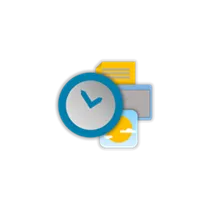 Biểu tượng ứng dụng Widget Launcher
Biểu tượng ứng dụng Widget Launcher
3. GadgetPack: Trải Nghiệm Gadget Windows 7 Nguyên Bản
Bạn có còn nhớ việc sử dụng các tiện ích desktop của Windows 7 không? Nếu bạn muốn có trải nghiệm tương tự trên các thiết bị Windows 10 hoặc 11 của mình, GadgetPack (trước đây là 8GadgetPack) chính là ứng dụng dành cho bạn. Nó khôi phục thanh bên Windows cũ và cho phép bạn sử dụng các tiện ích cổ điển như đồng hồ CPU, giám sát mạng, trình đọc RSS và nhiều hơn nữa. Các widget này hoạt động khá tốt với cả hệ điều hành Windows hiện đại.
Mặc định, bạn sẽ nhận được khoảng 50 tiện ích được cài đặt sẵn mà bạn có thể đặt trên một thanh bên chuyên dụng (bên trái hoặc phải màn hình) hoặc tự do ở bất kỳ đâu trên màn hình desktop của mình. Có rất nhiều tùy chọn tùy chỉnh, như thay đổi chiều rộng của thanh bên hoặc kích thước và màu sắc của các widget. Ứng dụng này rất dễ cài đặt và sử dụng, đồng thời không tiêu tốn nhiều năng lượng CPU.
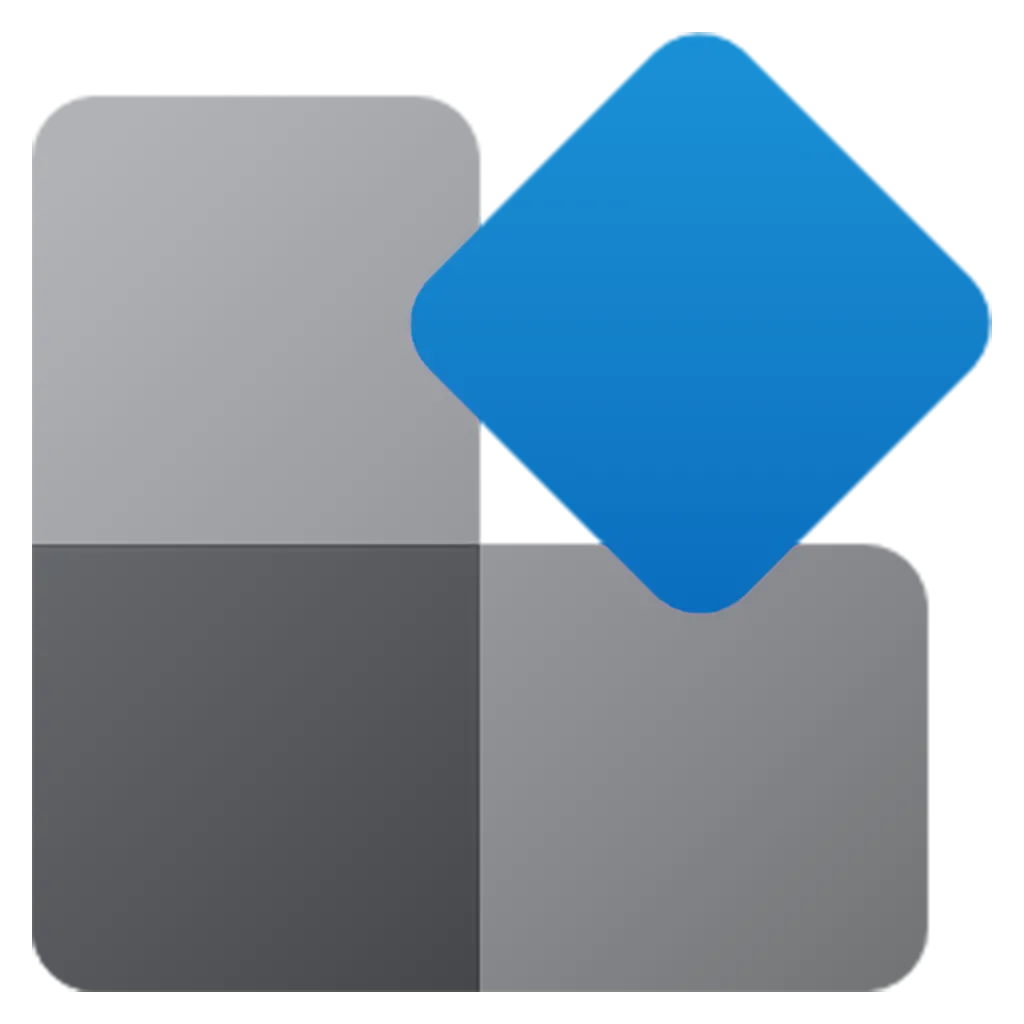 Giao diện ứng dụng GadgetPack trên Windows
Giao diện ứng dụng GadgetPack trên Windows
4. BeWidgets: Hướng Đi Mới Cho Widget Desktop Hiện Đại
BeWidgets là một trong những ứng dụng mới nhất trong không gian widget, mang đến trải nghiệm widget hiện đại cho Windows 10 và 11. Nó cho phép bạn tạo các widget tùy chỉnh cho thời gian, ngày tháng, tài chính, hình ảnh, lối tắt ứng dụng và thời tiết, giúp bạn kiểm soát hoàn toàn thông tin hiển thị trên desktop của mình.
Ứng dụng này có số lượng widget hạn chế hơn so với một số đối thủ khác trong danh sách, nhưng tất cả đều có thiết kế tối giản và gọn gàng, hoàn hảo cho chủ đề mặc định của Windows 11. Bạn sẽ phải tạo và thêm widget thủ công mỗi lần, vì vậy tốt nhất là nên thêm tất cả các widget bạn muốn vào màn hình desktop và lưu bố cục đó lại. Do ứng dụng đang được phát triển tích cực, các tính năng và cải tiến mới được bổ sung thường xuyên. Nếu bạn đang tìm kiếm một cách tiếp cận mới mẻ, hiện đại cho các widget desktop, BeWidgets rất đáng để thử.
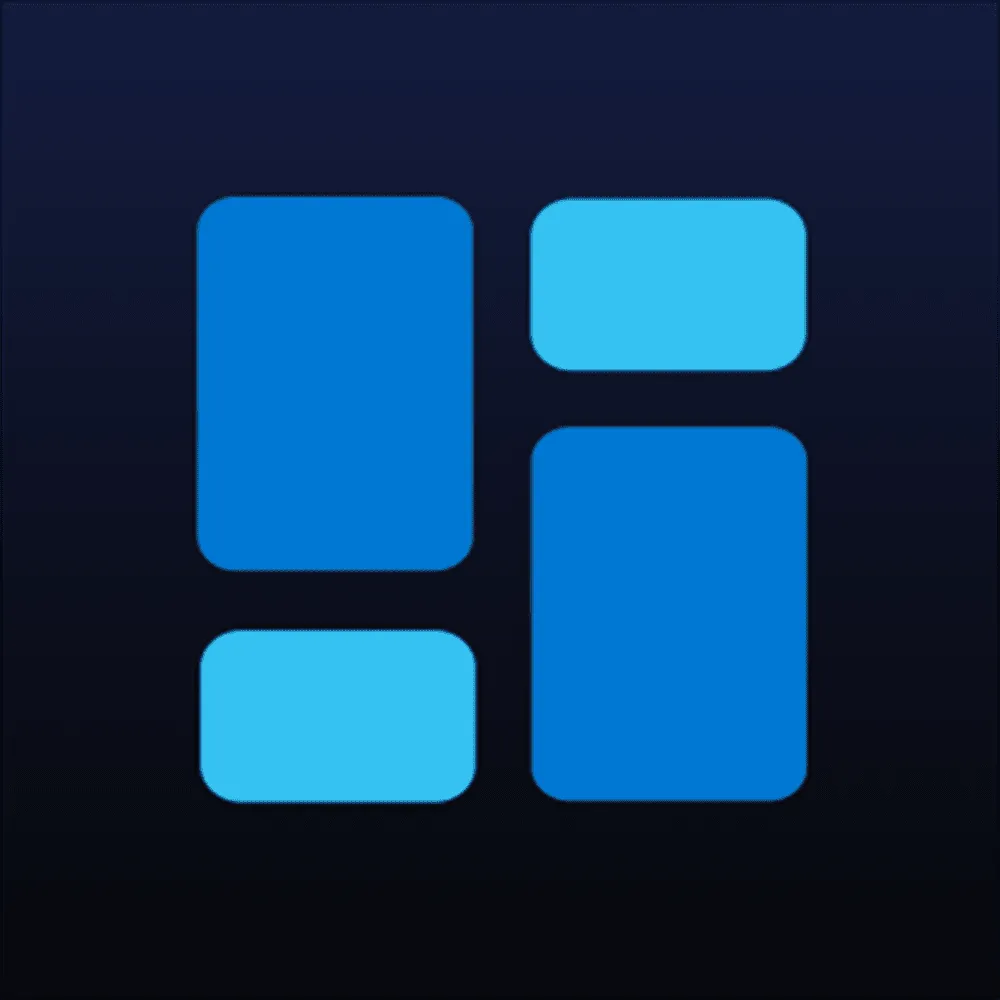 Biểu tượng ứng dụng BeWidgets với thiết kế tối giản
Biểu tượng ứng dụng BeWidgets với thiết kế tối giản
5. Widgets Box: Bộ Sưu Tập Widget Đa Năng
Widget Box là một bộ sưu tập gồm rất nhiều widget mà bạn có thể thêm vào màn hình desktop để truy cập nhanh, chẳng hạn như đồng hồ kỹ thuật số, lịch, công cụ giám sát hệ thống và thậm chí là các lối tắt đến các ứng dụng thường dùng. Tuy nhiên, điểm hạn chế là nhiều widget của nó yêu cầu đăng ký trả phí, điều này có thể gây thất vọng khi xem xét tất cả các công cụ khác trong danh sách đều hoàn toàn miễn phí. Ứng dụng này cung cấp 10 ngày dùng thử miễn phí.
Dù sao, nếu bỏ qua phần đăng ký, ứng dụng này thực sự có một số widget độc đáo như thanh tìm kiếm trình duyệt, tử vi hàng ngày, đồng hồ lật thời trang, câu kinh thánh hàng ngày, chỉ số chất lượng không khí và nhiều hơn nữa.
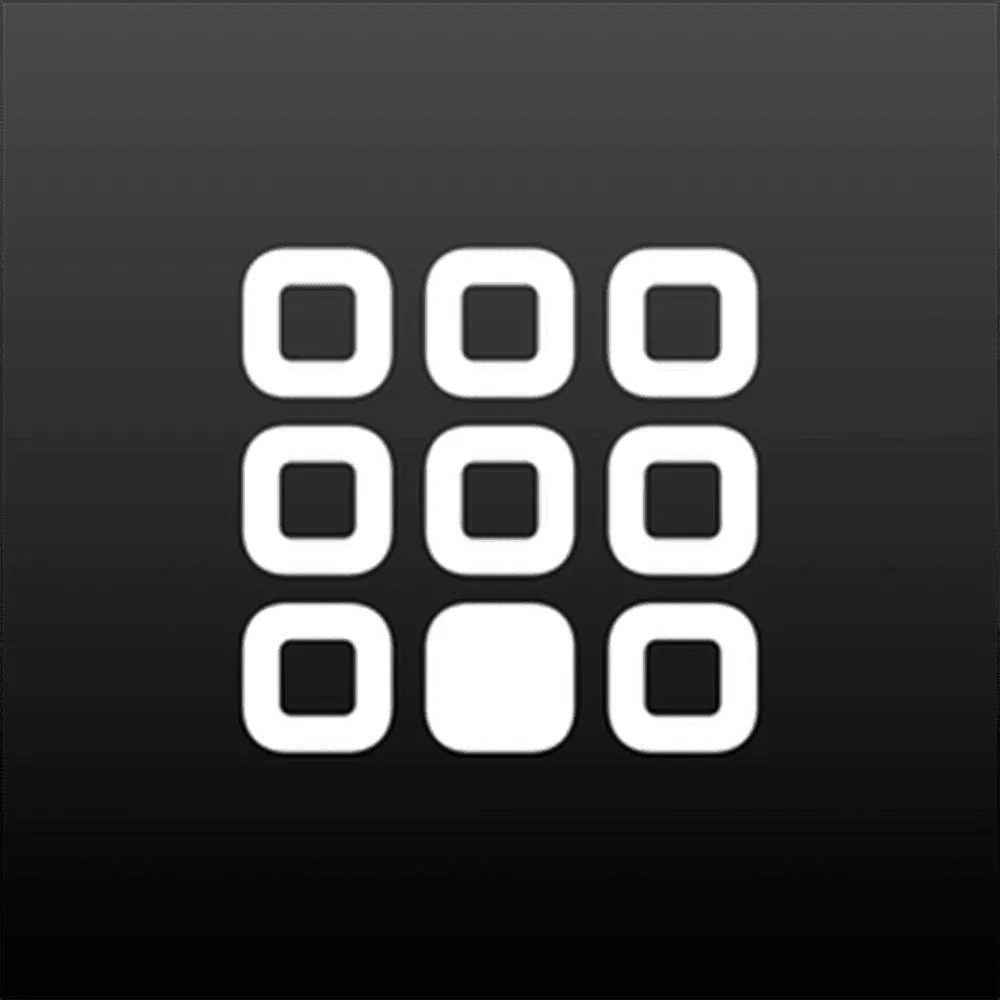 Biểu tượng ứng dụng Widgets Box
Biểu tượng ứng dụng Widgets Box
Biến Đổi Desktop Của Bạn Với Các Widget Phù Hợp
Các widget tích hợp sẵn trong Windows 11 không cung cấp nhiều sự linh hoạt trong việc cá nhân hóa, nhưng những ứng dụng bên thứ ba này cho phép bạn kiểm soát hoàn toàn trải nghiệm desktop của mình. Bên cạnh cảm giác hoài niệm về Windows cũ, các tiện ích này còn có khả năng nâng cao năng suất và làm cho quy trình làm việc của bạn trở nên dễ dàng hơn. Mỗi ứng dụng trong danh sách này đều mang đến những điểm mạnh riêng, từ khả năng tạo chủ đề mở rộng đến các giải pháp nhẹ nhàng, thân thiện với hiệu suất. Hãy thử chúng và mang những widget mà Microsoft không cung cấp trở lại màn hình của bạn!
Bạn đã thử ứng dụng nào trong số này chưa? Hoặc bạn có một ứng dụng widget yêu thích nào khác cho Windows 11? Hãy chia sẻ ý kiến của bạn trong phần bình luận bên dưới nhé!